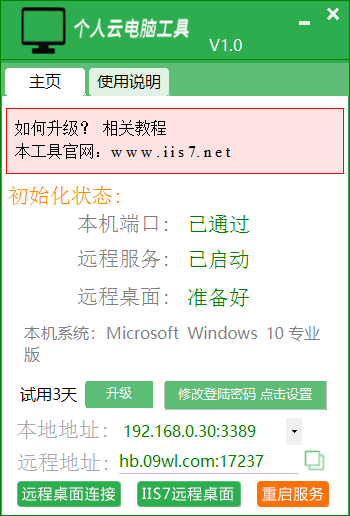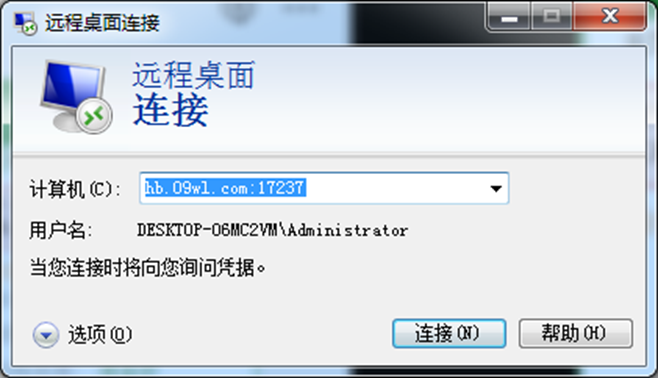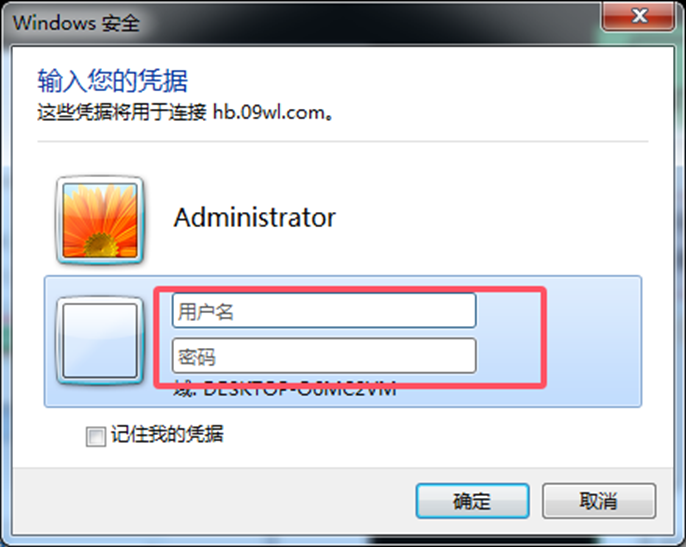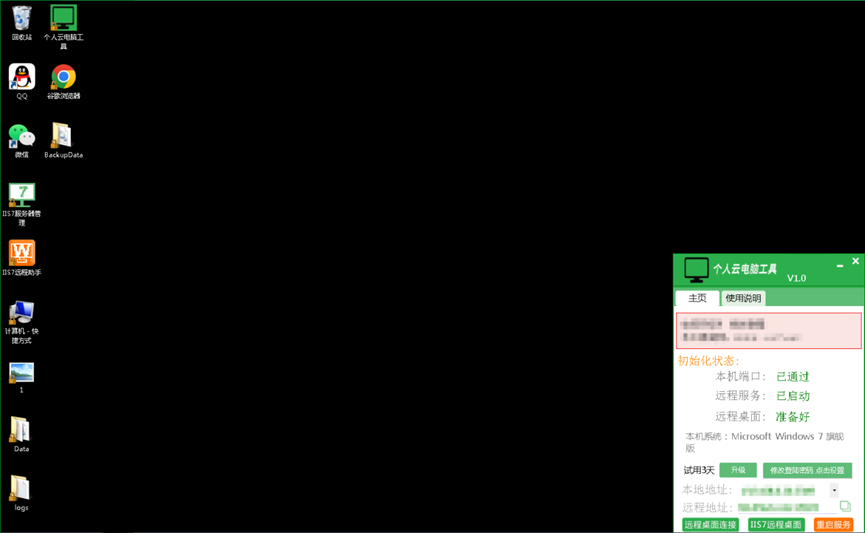视频标题:如何使用个人云电脑工具在一台电脑去控制另外一台电脑?
开场介绍:哈喽!各位观众,我是小七。在本期的视频中,将由我为大家详细演示如何借助个人云电脑工具,于一台计算机设备上实现对另一台计算机的远程操控,助力您高效管理多设备资源,提升工作与操作便捷性。
内容:视频开始,我先来介绍一下本次的主角个人云电脑工具。
个人云电脑工具是一款创新型软件,可突破时间、空间的限制,让用户在不同电脑间通过网络远程连接,实现便捷的跨设备操控与资源共享,极大提升多设备使用效率与灵活性。接下来我来演示如何使用个人云电脑工具在一台电脑去控制另外一台电脑。
比如我们现在不在同一局域网内,想要操作另外一台电脑该如何实现?
首先,我们要在需要远程控制的这台电脑上,去下载安装个人云电脑工具。
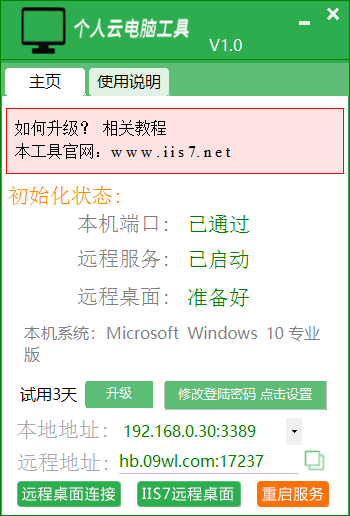
接着我们打开远程控制电脑上的个人云电脑工具,在主界面可以看到两条信息,本地地址与远程地址。
复制远程地址,然后我们在非远程控制电脑中,点开始在Windows附件中找到远程桌面连接并打开。
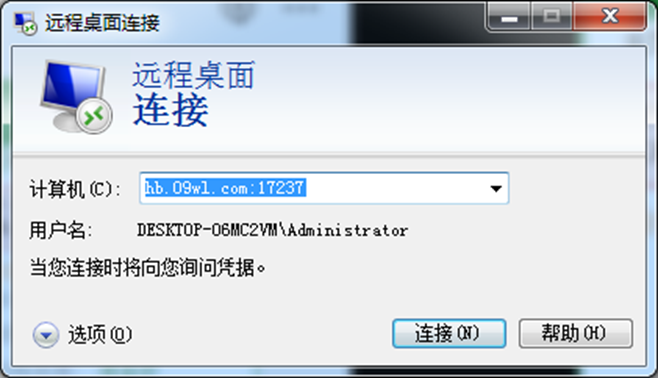
随即,在指定输入处,准确的输入需要远程控制的电脑中个人云电脑工具中显示的远程地址,务必确保信息的准确性与完整性。
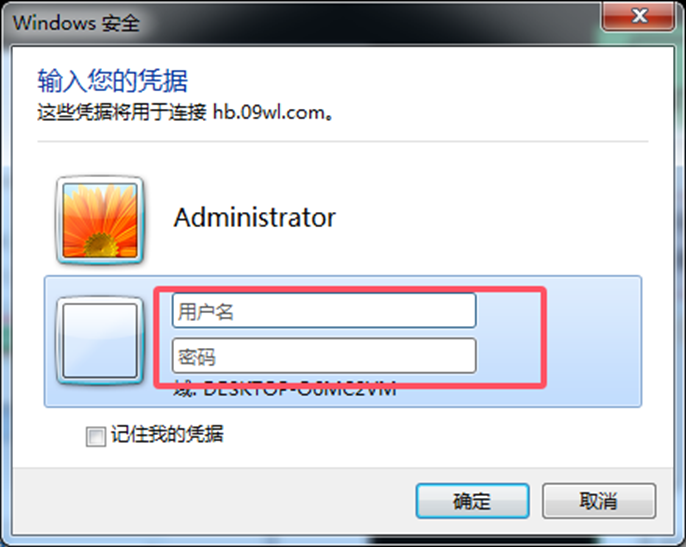
输入完毕后,点击“连接”按钮,此时将弹出全新对话框,在此对话框内,依序输入需要远程控制的电脑,用户名与密码信息,再次核对无误后点击“确定”指令按钮,系统将自动发起连接请求并进行相关验证操作。

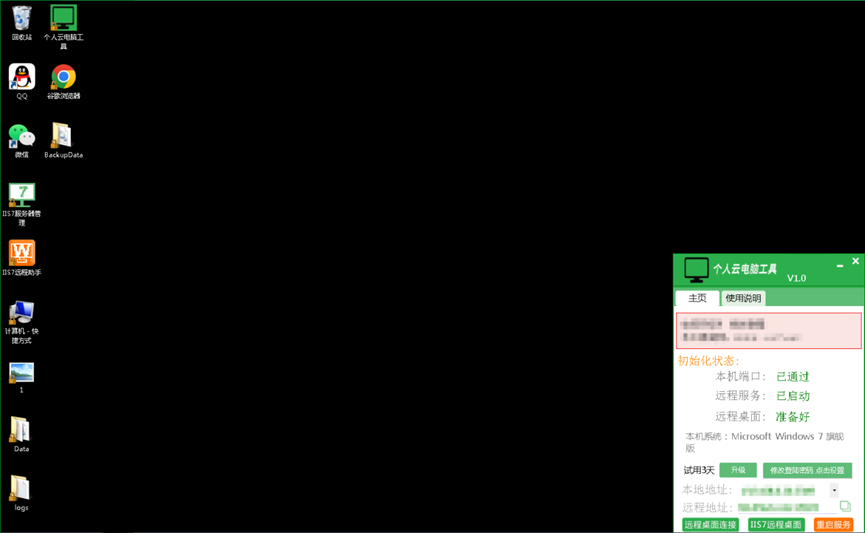
一旦连接成功,您的当前设备屏幕将即时呈现出目标计算机的完整桌面环境,这就是连接成功的界面演示。您之后便可如同直接操作本地计算机一般,对远程计算机进行各类指令操作与资源管理,也可用来进行编辑、娱乐、游戏等。
结束语:通过本次演示可以清晰看到,借助个人云电脑工具执行上述远程控制操作,流程简便、高效便捷,能够极大程度优化您的多设备使用体验与工作效率。至此,本期视频即将结束,小七期待与您的下期再见,继续为您解锁更多实用的科技工具与操作技巧。